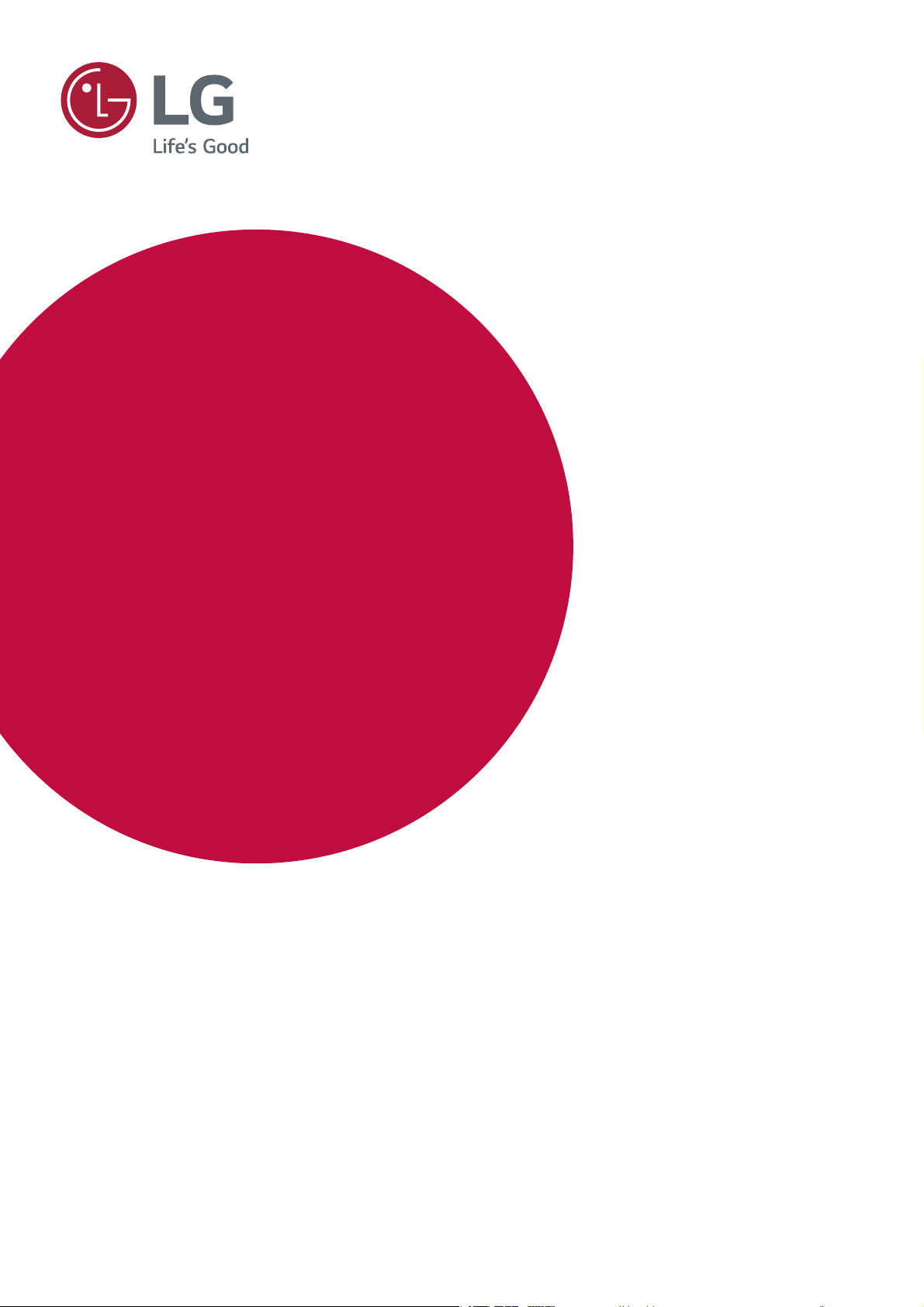
ANLEITUNGEN
(Windows, Mac)
Lesen Sie dieses Handbuch aufmerksam durch, bevor Sie Ihr Gerät zum ersten Mal verwenden, und
bewahren Sie es zur späteren Verwendung auf.
www.lg.com
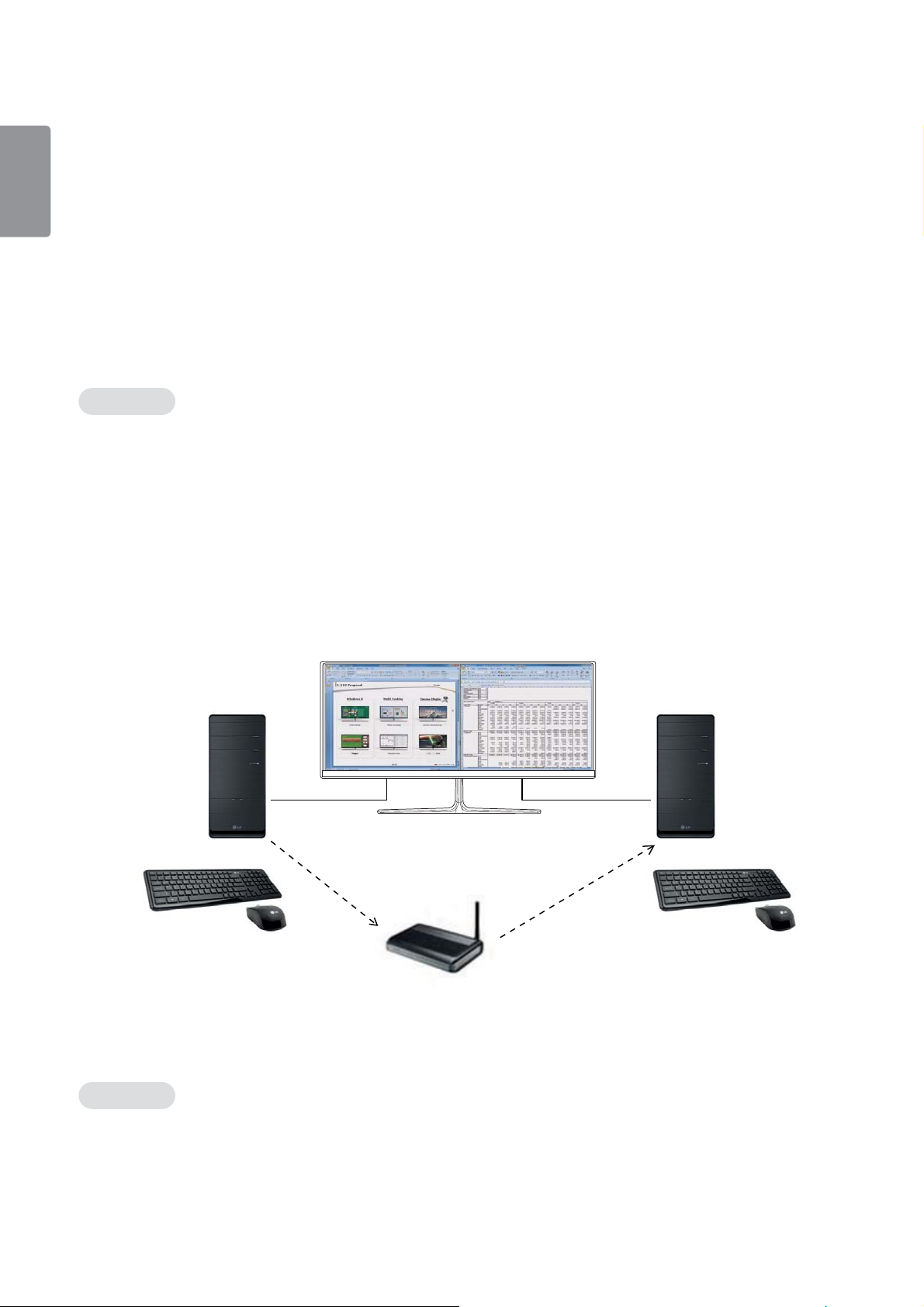
2
ANLEITUNGEN ZUR NUTZUNG VON PRODUKTFUNKTIONEN
DEUTSCH
(WINDOWS)
Ţ
Informationen zu den Treibern und der Software, die von Ihrem Modell unterstützt werden, finden Sie im Benutzerhandbuch.
Ţ
Das angezeigte Bild kann vom eigentlichen Produkt abweichen.
Window Software
Monitortreiber
Ţ
Installationspriorität : Empfohlen
Ţ
Funktion : Die Auflösung und Bildwiederholrate des Monitors werden angepasst.
Installation
Ţ
Installation mithilfe der im Lieferumfang enthaltenen CD
: Legen Sie die in der Verpackung enthaltene Benutzerhandbuch-CD in das CD-Laufwerk Ihres PCs ein, und installieren Sie das
Treiberprogramm.
Ţ
Herunterladen von der Website von LG Electronics.
:
www.lg.com
Dual Controller (Tastatur/Maus Sharing-Software)
(Nur anwendbar für Modelle, die Dual Controller unterstützen)
Ţ
Installationspriorität : Optional
Ţ
Funktion : Gemeinsame Nutzung einer Maus und einer Tastatur zwischen den PCs, die mit demselben Netzwerk verbunden
sind; Übertragung von Dateien (Ermöglichung der Kompatibilität zwischen Windows und Mac OS)
Windows/Mac Windows/Mac
Anzeige
PC 1 PC 2
(Kabelgebunden/
Installation
Herunterladen von der Website von LG Electronics.
:
www.lg.com
Router
Drahtlos)
Anzeige
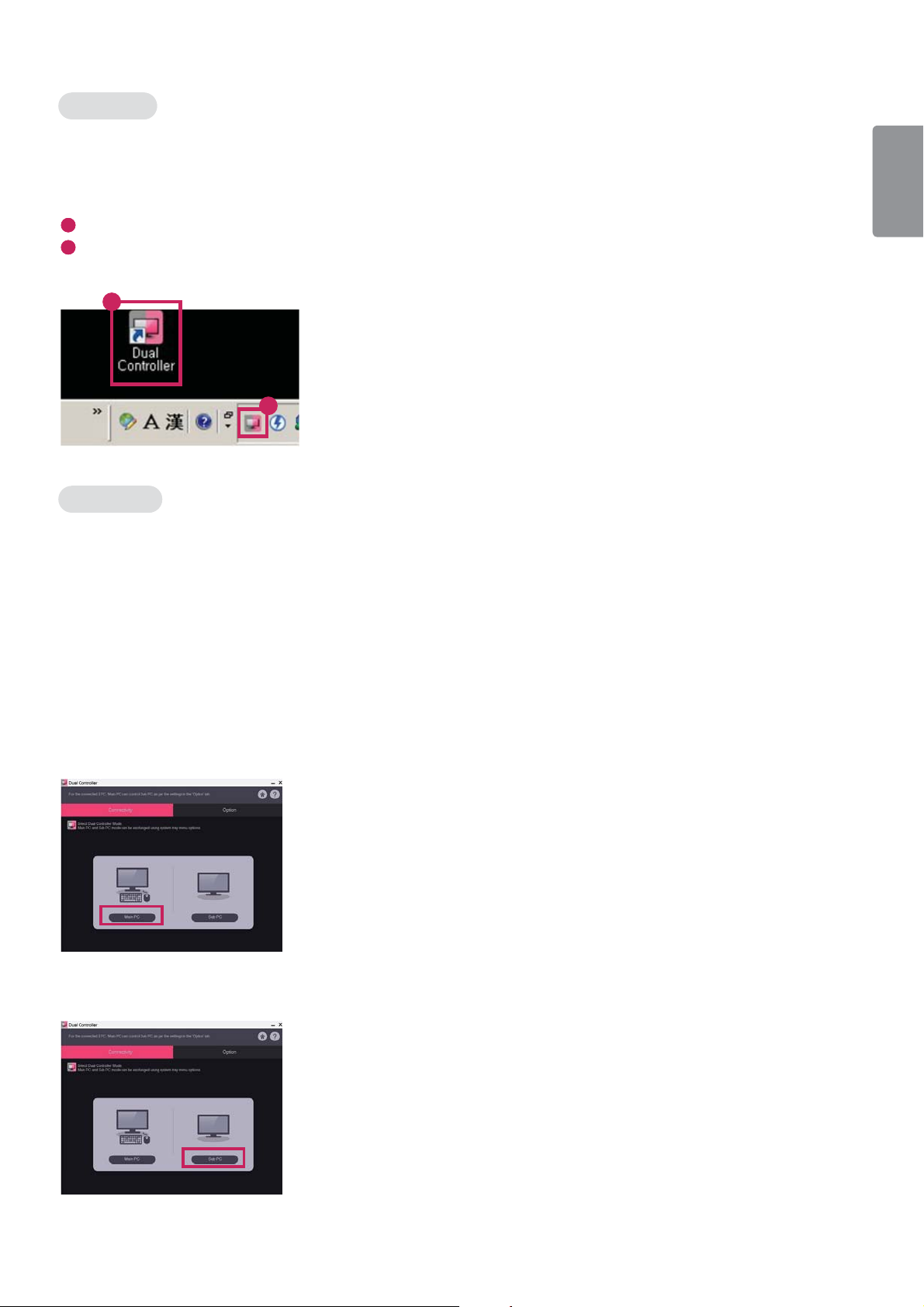
Ausführung
3
1 Schließen Sie Ihren PC an ein Netzwerk an.
2 Schließen Sie einen LG Monitor an, der Dual Controller für den PC unterstützt
3 Führen Sie Dual Controller aus.
1
Doppelklicken Sie auf das Verknüpfungssymbol auf dem Desktop.
2
Klicken Sie auf das Symbol in der Taskleiste unten rechts auf dem Computerbildschirm, und klicken Sie dann auf Open Dual
Controller (Dual Controller öffnen).
1
2
Verwendung
1 Überprüfen Sie Ihre Netzwerkverbindung.
Stellen Sie sicher, dass die PCs, die Sie über die gemeinsame Nutzung von Tastatur/Maus steuern möchten, über einen
Router mit demselben LAN verbunden sind. Oder im selben WLAN Netzwerk verbunden sind.
- Ein LG Monitor, der Dual Controller unterstützt, muss an den PC angeschlossen werden, der im Haupt-PC-Modus laufen
wird.
- Nur ein Benutzer in einem Netzwerk kann Dual Controller nutzen. Dual Controller kann auch in Büroumgebungen zum
Einsatz kommen. Es wird jedoch die Verwendung durch nur einen Benutzer empfohlen.
- Beim Spielen von Spielen funktioniert Dual Controller möglicherweise nicht richtig.
DEUTSCH
2 Führen Sie Dual Controller auf dem PC im Haupt-PC Modus aus.
: Klicken Sie auf die Schaltfläche Main PC (Haupt-PC) auf dem PC, dessen Tastatur und Maus gemeinsam genutzt werden
sollen.
3 Führen Sie Dual Controller auf einem Sub-PC im Sub-PC Modus aus.
: Klicken Sie auf die Schaltfläche Sub PC (Sub-PC) auf dem PC, den Sie steuern möchten.
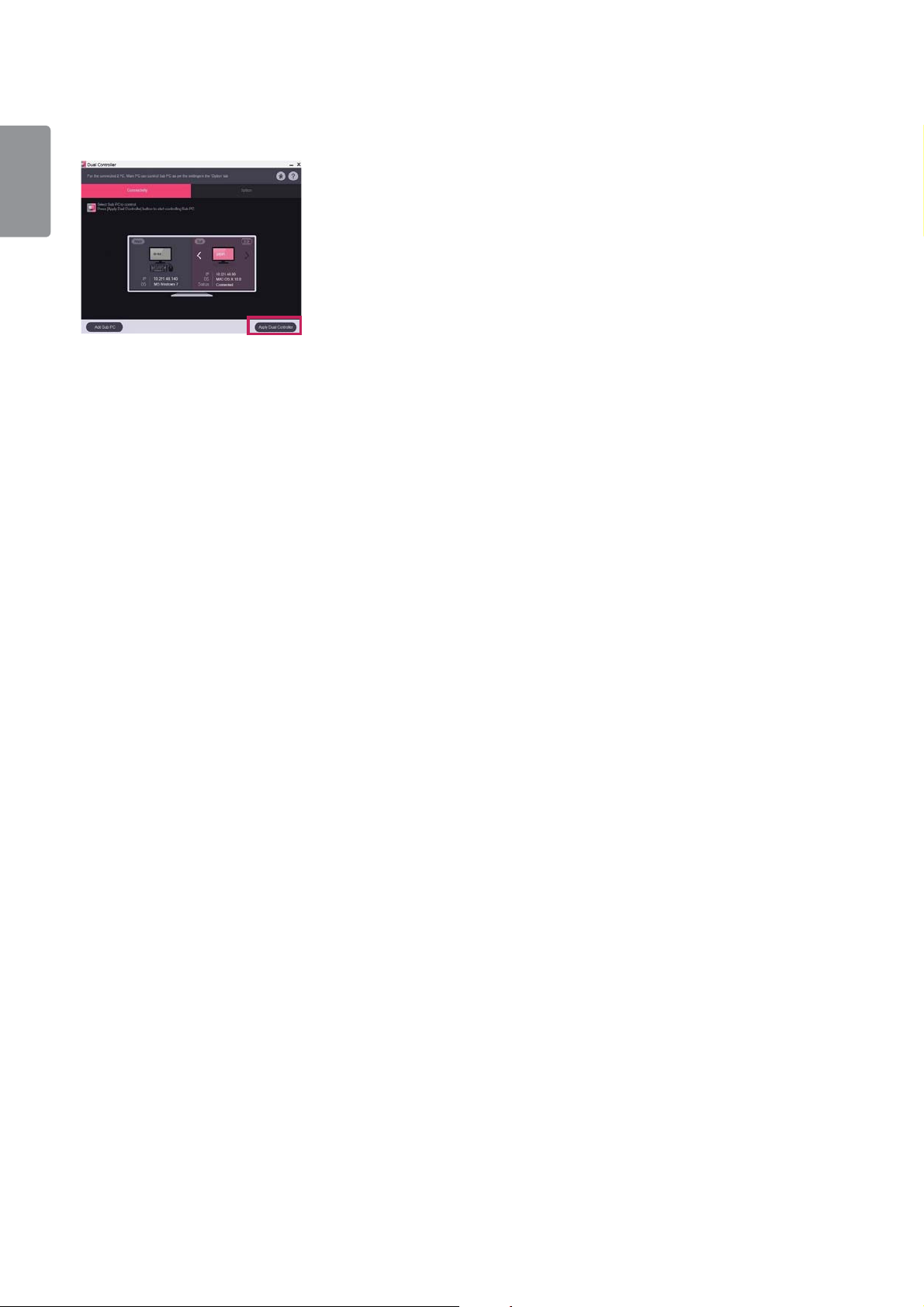
DEUTSCH
4
4 Klicken Sie auf die Schaltfläche Apply Dual Controller (Dual Controller Anwenden) auf dem Haupt-PC.
: Der Sub-PC wird auf dem Haupt-PC-Modus-Bildschirm automatisch gesucht. Klicken Sie auf die Schaltfläche Apply Dual
Controller (Dual Controller Anwenden) auf dem Haupt-PC-Modus-Bildschirm.
Ţ
Wenn Sie den Mauscursor vom Bildschirm des Haupt-PCs auf den Bildschirm des Sub-PCs verlegen, können Sie die Tastatur
und Maus des Haupt-PCs für den Sub-PC verwenden.
- Auf der Registerkarte Option des Dual Controllers können Sie in der PC Position Control (PC-Positionssteuerung) die
Positionen des Haupt- und des Sub-PCs auf Left (Links) / Right (Rechts) oder Right (Rechts) / Left (Links) einstellen.
- Wir empfehlen, dass Sie den Sub-PC so einrichten, dass sein Bildschirm nur auf einem Monitor angezeigt wird.
- Wenn es eine aktive Internetverbindung gibt, wird der Dual Controller beim Start automatisch auf die neueste Version
aktualisiert.
- Dual Controller ist je nach Sicherheitspolitik auf bestimmten Websites und Netzwerken möglicherweise nicht verfügbar.

True Color Pro (Farbkalibrierungssoftware für den Monitor)
(Nur anwendbar für Modelle, die True Color Pro unterstützen)
Ţ
Installationspriorität : Optional
Ţ
Funktion : Passt die Farbausgabe des Monitors mithilfe der Hardware-Kalibrierungsfunktion an.
Ţ
Es ist ein separater Kalibrator erforderlich.
- Einsetzbare Kalibratoren : Kalibrierungssoftware von LG, Spyder3, Spyder4, i1Display Pro, ColorMunki Photo/Design, i1Pro2
Ţ
True Color Pro unterstützt den PBP-Modus möglicherweise nicht.
Ţ
Daisy Chain (Durchschleifen) wird nicht unterstützt
Ţ
Es wird empfohlen, vor der Kalibrierung die Funktion „Dualer Monitor“ zu deaktivieren.
Installation
Herunterladen von der Website von LG Electronics.
:
www.lg.com
Ausführung
1 Schließen Sie den Monitor mithilfe des USB-Kabels an den PC an.
2 Verbinden Sie den Kalibrator mit dem USB IN-Anschluss des PCs oder des Monitors.
3 Starten Sie das Programm True Color Pro.
5
DEUTSCH
1
Doppelklicken Sie auf das Symbol auf dem Desktop.
2
Klicken Sie auf das Taskleistensymbol unten rechts auf dem PC-Bildschirm. Klicken Sie auf Start Program (Programme
Starten).
1
2

DEUTSCH
6
Verwendung
Ţ
Weitere Informationen zur Verwendung der Software finden Sie in der Help (Hilfe) des Programms.
Startbildschirm True Color Pro.
Startbildschirm Kalibrierung.

ANLEITUNGEN ZUR NUTZUNG VON PRODUKTFUNKTIONEN
7
(MAC)
Ţ
Informationen zu den Treibern und der Software, die von Ihrem Modell unterstützt werden, finden Sie im Benutzerhandbuch.
Ţ
Das angezeigte Bild vom eigentlichen Produkt abweichen.
Mac Software
Dual Controller (Tastatur/Maus Sharing-Software)
(Nur anwendbar für Modelle, die Dual Controller unterstützen)
Ţ
Installationspriorität : Optional
Ţ
Funktion : Gemeinsame Nutzung einer Maus und einer Tastatur zwischen den PCs, die mit demselben Netzwerk verbunden
sind; Übertragung von Dateien (Ermöglichung der Kompatibilität zwischen Windows und Mac OS)
Windows/Mac Windows/Mac
Anzeige
Anzeige
DEUTSCH
PC 1 PC 2
Router
(Kabelgebunden/
Drahtlos)

8
Installation
DEUTSCH
Herunterladen von der Website von LG Electronics.
:
www.lg.com
1 Klicken Sie nach dem Start des Installationsprogramms auf Continue (Fortfahren). Während des Installationsvorgangs
müssen Sie die Lizenzvereinbarung akzeptieren.
2 Geben Sie das Superuser-Kennwort ein, und klicken Sie auf Install Software (Software installieren).
3 Klicken Sie auf Restart (Neustart), um die Installation abzuschließen.

Ausführung
9
1 Schließen Sie Ihren PC an ein Netzwerk an.
2 Schließen Sie einen LG Monitor an, der Dual Controller für den PC unterstützt
3 Führen Sie Dual Controller aus.
1
Finder ĺ Applications (Anwendungen) ĺ Dual Controller ausführen
2
Klicken Sie auf das Symbol Dual Controller in der Menüleiste und dann auf Open Dual Controller (Dual Controller öffnen).
3
Suchen Sie mithilfe der Spotlight-Suche nach Dual Controller.
DEUTSCH
Verwendung
Die Anweisungen zur Ausführung von Dual Controller für Mac entsprechen denen für Dual Controller für Windows. Siehe
Informationen zu Dual Controller für Windows.
- Der PC, dessen Tastatur und Maus gemeinsam genutzt werden, muss im Haupt-PC-Modus laufen.
- Ein LG Monitor, der Dual Controller unterstützt, muss an den PC angeschlossen werden, der im Haupt-PC-Modus laufen
wird.
- Der PC, den Sie mit Dual Controller steuern möchten, muss im Sub-PC-Modus laufen.
- Nur ein Benutzer in einem Netzwerk kann Dual Controller nutzen.
- Beim Spielen von Spielen funktioniert Dual Controller möglicherweise nicht richtig.
- Wir empfehlen, dass Sie den Sub-PC so einrichten, dass sein Bildschirm nur auf einem Monitor angezeigt wird.
- Wenn es eine aktive Internetverbindung gibt, wird der Dual Controller beim Start automatisch auf die neueste Version
aktualisiert.
- Dual Controller ist je nach Sicherheitspolitik auf bestimmten Websites und Netzwerken möglicherweise nicht verfügbar.

DEUTSCH
10
True Color Pro (Farbkalibrierungssoftware für den Monitor)
(Nur anwendbar für Modelle, die True Color Pro unterstützen)
Ţ
Installationspriorität : Optional
Ţ
Funktion : Passt die Farbausgabe des Monitors mithilfe der Hardware-Kalibrierungsfunktion an.
Ţ
Es ist ein separater Kalibrator erforderlich.
- Einsetzbare Kalibratoren : Kalibrierungssoftware von LG, Spyder3, Spyder4, i1Display Pro, ColorMunki Photo/Design, i1Pro2
Ţ
True Color Pro unterstützt den PBP-Modus möglicherweise nicht.
Ţ
Daisy Chain (Durchschleifen) wird nicht unterstützt
Ţ
Es wird empfohlen, vor der Kalibrierung die Funktion „Dualer Monitor“ zu deaktivieren.
Installation
Herunterladen von der Website von LG Electronics.
:
www.lg.com
1 Klicken Sie nach dem Start des Installationsprogramms auf Continue (Fortfahren). Während des Installationsvorgangs
müssen Sie die Lizenzvereinbarung akzeptieren.
2 Geben Sie das Superuser-Kennwort ein, und klicken Sie auf Install Software (Software installieren).
3 Klicken Sie auf Restart (Neustart), um die Installation abzuschließen.

Ausführung
11
1 Schließen Sie den Monitor mithilfe des USB-Kabels an den PC an.
2 Verbinden Sie den Kalibrator mit dem USB IN-Anschluss des PCs oder des Monitors.
3 Starten Sie das Programm True Color Pro.
1
Finder ĺ Applications(Anwendungen) ĺ Führen Sie True Color Pro
True Color Pro
2
Klicken Sie auf das Symbol „True Color Pro“ auf der Menüleiste, und klicken Sie auf Start Program (Programm starten).
3
Suchen Sie mithilfe der Spotlight-Suche nach „True Color Pro“.
True Color Pro
DEUTSCH
Verwendung
Ţ
Weitere Informationen zur Verwendung der Software finden Sie in der Help (Hilfe) des Programms.
Startbildschirm True Color Pro.
Startbildschirm Kalibrierung.

